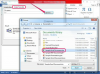Bildekreditt: Ciaran Griffin/Lifesize/Getty Images
Adobe Photoshop har et brukervennlig filter som du kan bruke til å gjengi bildene dine i noen få grunnleggende trinn. Husk at når du først har brukt denne effekten, kan du ikke slette den senere - i hvert fall ikke uten å gå gjennom en lang redigeringsprosess.
Trinn 1
Åpne bildefilen du vil gjengi. Dette kan være alle typer bilder, inkludert bilder, kunstverk eller mønstre.
Dagens video
Steg 2
Lag et nytt dokument som er minst dobbelt så stort som originalbildet, slik at du har god plass på lerretet til å gjøre endringer. For eksempel, hvis bildet er 200 x 200 piksler, gjør dette nye dokumentet 400 x 400 piksler eller mer.
Trinn 3
Kopier og lim inn det første bildet i det nye, større lerretet ditt. Dette vil automatisk opprette et nytt lag - gi det navnet "Rendering" eller noe lignende.
Trinn 4
Klikk "Filter" og deretter "Gengi" på Photoshop-hovedmenyen. Du vil se fem forskjellige alternativer - 3D-transformasjon, to forskjellige skyeffekter, linseflare (et lys i midten av bildet) og lyseffekter. I noen versjoner kan du også ha en "fiber"-effekt som vil få bildet til å se ut som vevde fibre. Velg ett av disse alternativene (det kan hende du må angi de ønskede innstillingene i en dialogboks).
Trinn 5
Velg området rett rundt bildet. Klikk "Bilde" på hovedmenyen og deretter "Beskjær". Dette vil fjerne overflødig kant rundt bildet. Lagre en kopi av det gjengitte bildet. Gjenta denne prosessen for alle bildene du vil gjengi.